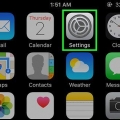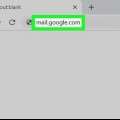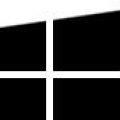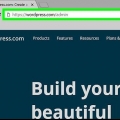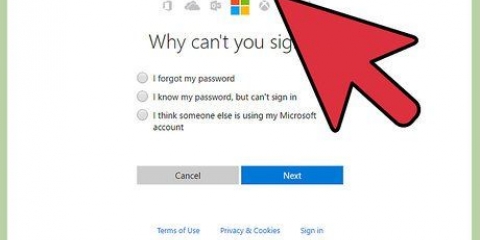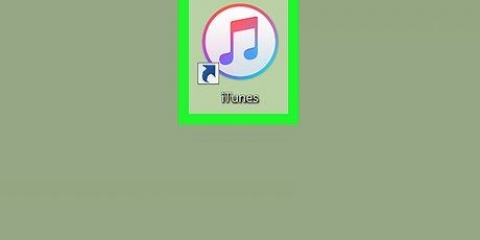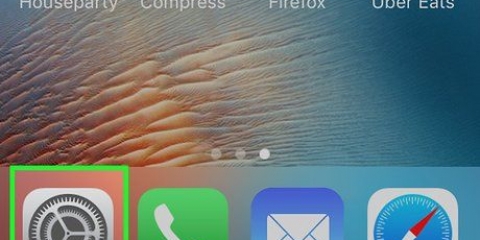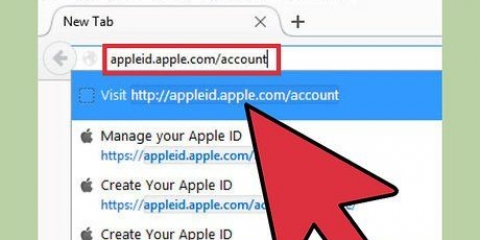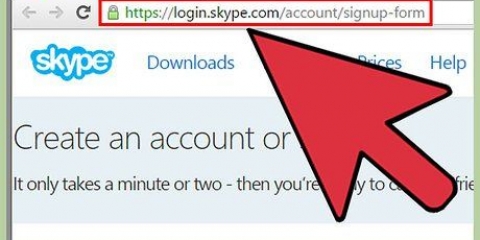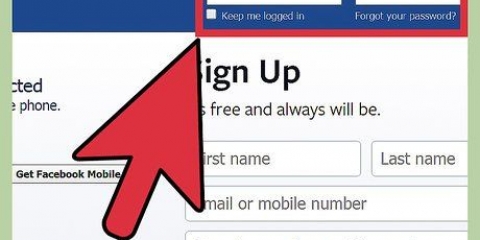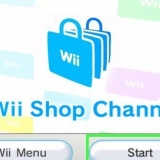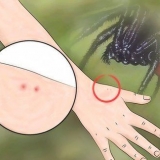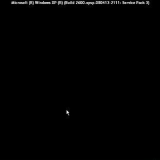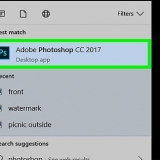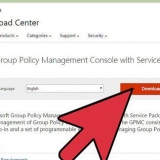Faites défiler vers le bas de la page. Appuyez sur Se déconnecter. Entrez le mot de passe du compte lorsque vous y êtes invité. Appuyez sur d`accord. Choisissez de conserver ou non les données iCloud synchronisées sur iPhone. Appuyez sur le lien Connectez-vous à votre iPhone en haut de l`écran Paramètres.

























Connectez-vous à icloud
Teneur
Ce tutoriel vous apprendra comment vous connecter à votre compte Apple iCloud. Vous pouvez vous connecter à iCloud sur votre iPhone, iPad ou ordinateur Mac à l`aide des paramètres iCloud intégrés. Si vous souhaitez utiliser iCloud sur un ordinateur Windows, vous pouvez télécharger le programme iCloud pour Windows. Vous pouvez également utiliser le site Web iCloud pour vous connecter sur n`importe quel ordinateur.
Pas
Méthode 1 sur 4: Sur iPhone et iPad

1. Ouvrez le
Paramètres de votre iPhone. Appuyez sur l`icône de l`application Paramètres, qui ressemble à une boîte grise avec des engrenages dessus. 
2. Appuyez surConnectez-vous à votre iPhone. C`est en haut de l`écran Paramètres.
Si un compte est actuellement connecté à votre iPhone, appuyez sur la carte de nom du compte ici à la place.

3. Déconnectez-vous d`un identifiant Apple existant si nécessaire. Si votre iPhone était déjà connecté à un autre compte iCloud, procédez comme suit avant de continuer.

4. Appuyez sur la zone de texte « E-mail ». C`est au milieu de l`écran. Le clavier de votre iPhone apparaît.

5. Entrez votre adresse e-mail Apple ID. Entrez l`adresse e-mail que vous utilisez pour vous connecter à votre compte iCloud.

6. Appuyez sursuivante. Ceci en haut à droite de l`écran.

sept. Saisissez le mot de passe de votre compte. Lorsque la zone de texte "Mot de passe" apparaît, saisissez le mot de passe de votre compte iCloud.

8. Appuyez sursuivante. C`est en haut à droite de l`écran.

9. Entrez votre mot de passe iPhone si vous y êtes invité. Cela vous connectera à iCloud sur votre iPhone.
On vous demandera peut-être si vous souhaitez fusionner vos données iCloud avec les données sur iPhone. Si oui, appuyez sur Combiner.
Méthode 2 sur 4: Sous Windows

1. Installez iCloud pour Windows si vous ne l`avez pas déjà. Si vous n`avez pas encore téléchargé et installé le programme iCloud pour Windows, procédez comme suit avant de continuer :
- Aller à https://support.Pomme.com/en-us/HT204283 dans le navigateur Web de votre ordinateur.
- Cliquez sur le bleu Télécharger bouton.
- Double-cliquez sur le téléchargé Configuration iCloud.EXE déposer.
- Cochez la case `J`accepte` puis cliquez sur à installer.
- cliquer sur Oui lorsque vous y êtes invité.
- cliquer sur Compléter une fois l`installation terminée, redémarrez votre ordinateur.

2. Ouvrir Démarrer
. Cliquez sur le logo Windows en bas à gauche de l`écran.
3. Ouvrir iCloud. taper icloud dans Démarrer, et cliquez suriCloud en haut du menu démarrer. L`écran iCloud apparaît.

4. Cliquez sur le champ de texte "Identifiant Apple". Ceci est le champ de texte supérieur au milieu de la fenêtre.

5. Entrez votre adresse e-mail Apple ID. Entrez l`adresse e-mail que vous utilisez pour vous connecter à votre compte iCloud.

6. Cliquez sur le champ de texte "Mot de passe". C`est sous le champ de texte "Apple ID" au milieu de la fenêtre.

sept. Saisissez le mot de passe de votre compte. Tapez le mot de passe de votre compte iCloud.

8. cliquer surS`inscrire. C`est en bas de la fenêtre iCloud. Cela vous connectera à votre compte iCloud.
Méthode 3 sur 4: Sur un Mac

1. Ouvrir le menu Pomme
. Cliquez sur le logo Apple dans le coin supérieur gauche de l`écran. Un menu déroulant apparaîtra.
2. cliquer surPréférences de système…. C`est dans le menu déroulant. La fenêtre Préférences Système s`ouvre.

3. cliquer sur
iCloud. C`est dans la fenêtre Préférences Système. Cela ouvrira la fenêtre iCloud.
4. Entrez votre adresse e-mail Apple ID. Entrez l`adresse e-mail que vous utilisez pour vous connecter à votre compte iCloud.

5. cliquer sursuivante. Ceci est un bouton bleu en bas de la fenêtre.

6. Tapez votre mot de passe. Tapez le mot de passe que vous utilisez pour vous connecter à votre compte iCloud.

sept. cliquer surS`inscrire. C`est en bas de la fenêtre. Cela se connectera à votre compte iCloud sur votre Mac.
On vous demandera peut-être si vous souhaitez télécharger vos informations iCloud sur votre Mac. Dans ce cas, suivez les instructions à l`écran.
Méthode4 sur 4:En ligne

1. Ouvrez le site Web iCloud. Aller à https://www.icloud.com/ dans le navigateur Web de votre ordinateur.

2. Entrez votre adresse e-mail Apple ID. Tapez l`adresse e-mail que vous utilisez pour votre compte iCloud dans la zone de texte au milieu de la page.

3. cliquer sur→. C`est à droite de l`adresse e-mail que vous venez de saisir. La zone de texte `Mot de passe` s`ouvre sous le champ de texte actuel.

4. Saisissez le mot de passe de votre identifiant Apple. Tapez le mot de passe que vous utilisez pour vous connecter à iCloud dans la zone de texte "Mot de passe".

5. cliquer sur→. C`est à droite de la zone de texte "Mot de passe". Cela vous connectera à votre compte iCloud.
Des astuces
Si l`authentification à deux facteurs est activée pour votre compte iCloud, vous devez disposer d`un élément iOS connecté (par ex. utiliser un iPhone) pour afficher un code à six chiffres lorsque vous y êtes invité, puis entrez ce code dans l`écran de connexion iCloud.
Mises en garde
- Ne laissez jamais votre compte iCloud connecté sur un ordinateur partagé, iPhone ou iPad.
Articles sur le sujet "Connectez-vous à icloud"
Оцените, пожалуйста статью
Populaire